如何在CAD中解除组合?
作者:佚名 来源:未知 时间:2024-11-23
在CAD(计算机辅助设计)领域,解组(或称为“解除块”、“分解”等操作)是一个常见的任务。它通常用于将已经组合在一起的多个对象或块分解成单个独立的对象,以便进行更细致的编辑和修改。下面是一篇关于如何在CAD中解组的详细文章,其中包含了多个相关关键词,以提高文章的曝光率。

CAD作为一种强大的设计工具,广泛应用于建筑、机械、电子等多个领域。在使用CAD进行设计时,为了提高绘图效率,我们常常会将多个对象组合成一个块。然而,当需要对这些块中的某个对象进行单独编辑时,就需要用到解组操作。本文将详细介绍CAD解组的方法和步骤,以及解组过程中可能遇到的问题和注意事项。
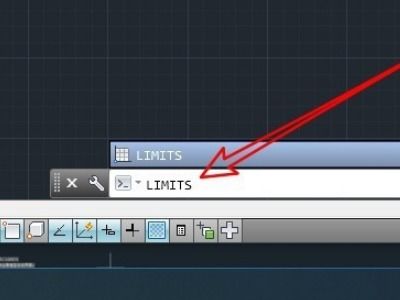
首先,我们需要明确CAD中“块”的概念。块是CAD中的一种复合对象,它由多个基本对象(如线条、圆形、文字等)组成,并可以作为一个整体进行移动、复制、缩放等操作。块的使用大大提高了绘图效率,因为它允许我们重复使用相同的设计元素,而无需每次都重新绘制。
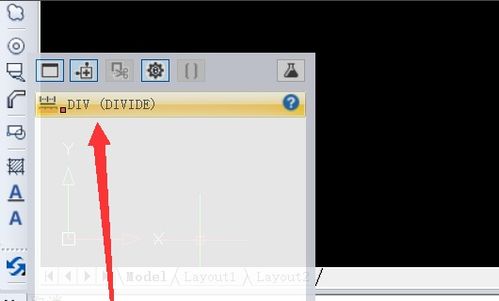
然而,当块中的某个对象需要修改时,我们就需要解除块的组合状态,将其还原为独立的对象。这就是解组操作的目的。
在CAD中解组的方法有多种,具体取决于你使用的CAD软件版本和界面风格。以下是一些常见的解组方法:
一、使用“分解”命令
这是最常用的解组方法。大多数CAD软件都提供了“分解”(Explode)命令,用于将块分解为独立的对象。
1. 打开CAD软件并加载包含要解组的块的图纸。
2. 在命令行输入“Explode”或简写“X”,然后按回车键确认。
3. 使用鼠标选择需要解组的块。此时,块会高亮显示以表示已被选中。
4. 按回车键或点击右键确认选择,块将被分解为独立的对象。
二、使用右键菜单
在某些CAD版本中,右键菜单也提供了分解选项,方便用户进行快速操作。
1. 打开CAD软件并加载图纸。
2. 使用鼠标选中需要解组的块。
3. 右键点击选中的块,在弹出的菜单中选择“分解”或类似选项。
4. 块将被分解为独立的对象。
三、使用“块编辑器”
如果块是通过块编辑器创建的,你也可以在块编辑器中对其进行编辑和修改,而无需将其分解为独立的对象。但这种方法并不属于解组操作,而是对块内部对象的直接编辑。
1. 打开CAD软件并加载图纸。
2. 在命令行输入“Bedit”或简写“Be”,然后按回车键确认。
3. 选择要编辑的块,CAD将打开块编辑器。
4. 在块编辑器中,你可以对块内部的对象进行编辑和修改。
5. 完成编辑后,点击“关闭块编辑器”或类似按钮,保存并退出块编辑器。
在解组过程中,可能会遇到一些问题和注意事项:
1. 无法解组:有时你可能会发现某个块无法被分解。这可能是因为该块被设置为不可分解的。在这种情况下,你需要找到块的原始定义(通常在块编辑器中),并将其设置为可分解的。另外,有些CAD软件版本可能提供了保护机制,防止块被意外分解。如果你遇到无法解组的情况,请查阅CAD软件的帮助文档或联系技术支持以获取更多帮助。
2. 对象属性变化:在解组过程中,块内部对象的属性(如颜色、图层、线型等)可能会发生变化。这是因为块中的对象在组合时可能共享了某些属性,而在分解后这些属性需要被重新分配。因此,在解组后,你可能需要手动调整对象的属性以符合设计要求。
3. 文件大小增加:将块分解为独立的对象可能会导致文件大小增加。这是因为每个对象都需要单独存储其几何数据和属性信息。因此,在解组前,请考虑是否需要保留原始块以便后续使用,以平衡文件大小和编辑灵活性之间的需求。
4. 备份文件:在进行解组操作之前,建议备份原始文件以防止意外丢失数据。你可以使用CAD软件的“另存为”功能来创建文件的备份副本。
5. 了解软件版本:不同版本的CAD软件可能在解组功能和操作方式上存在差异。因此,在使用新的CAD软件版本时,请务必查阅相关文档或培训资料以了解如何在该版本中执行解组操作。
综上所述,解组是CAD设计中的一个重要操作,它允许我们对块中的对象进行更细致的编辑和修改。通过掌握正确的解组方法和步骤以及注意事项,我们可以更有效地利用CAD软件进行设计工作。无论是在建筑、机械还是电子等领域,解组操作都发挥着不可替代的作用。因此,我们应该不断学习和实践以提高自己的CAD技能水平。
- 上一篇: 掌握秘诀:轻松邂逅你的理想男友
- 下一篇: 如何轻松自动生成论文的目录?

































